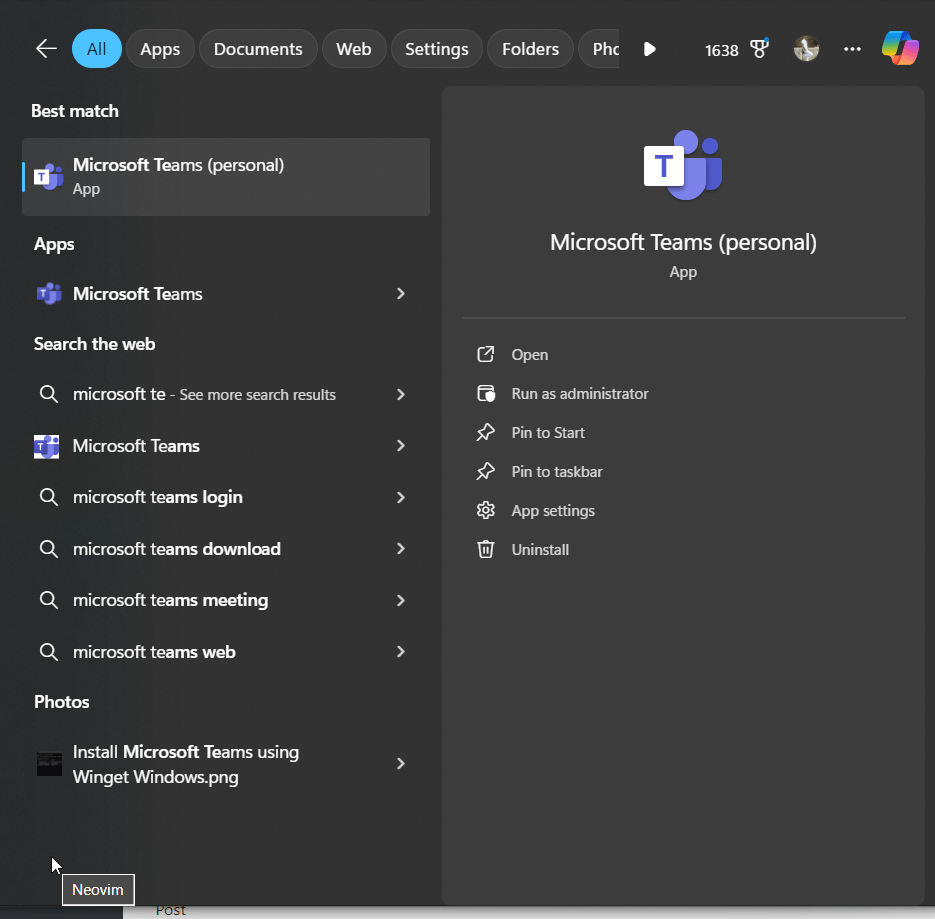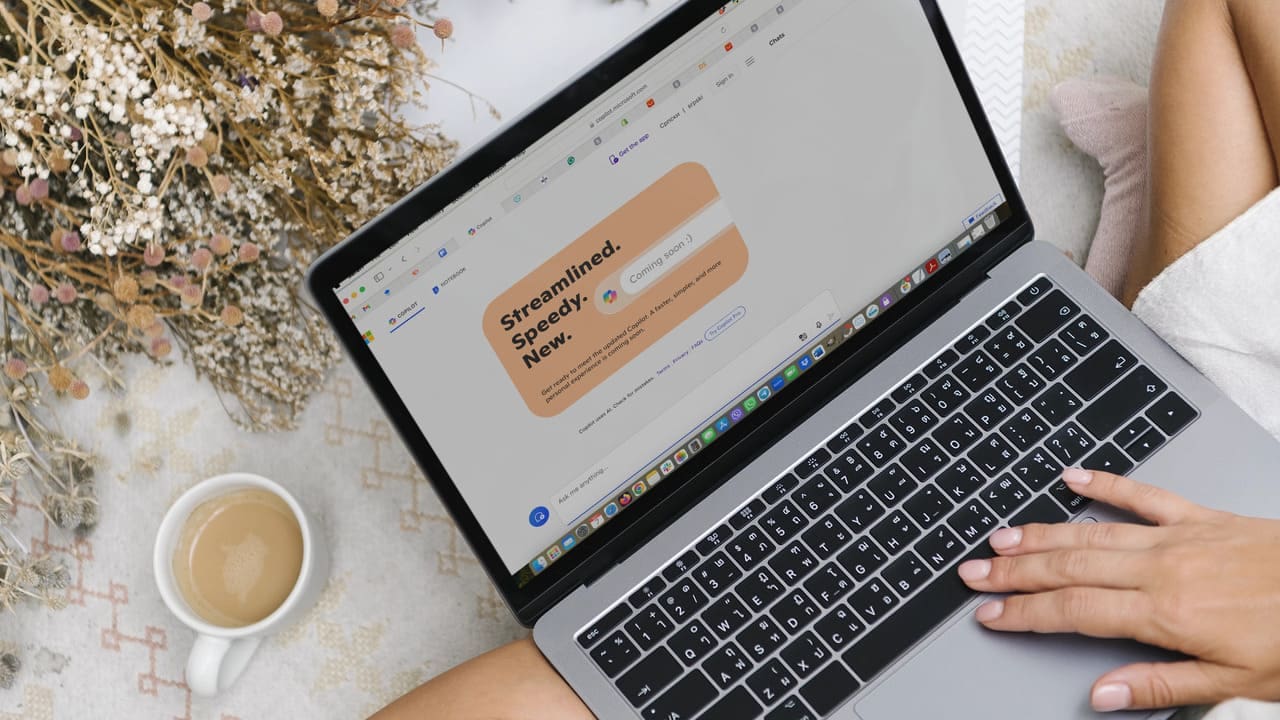Jei matote klaidos pranešimąComctl32.dll trūksta arba nerandamaBandydami naudoti tam tikras „Windows 11/10“ programas, perskaitykite šį įrašą, kad sužinotumėte, kaip jį ištaisyti. Comctl32.dll (Bendroji kontrolės biblioteka) yra aTai ateina su „Windows“ operacine sistema. Tai įgyvendina įprastus valdiklius (standartinius vartotojo sąsajos elementus, tokius kaip mygtukai, slinkties juostos, progreso juostos ir kt.), Kuriose OS ir trečiųjų šalių programos plačiai naudojamos kuriant nuoseklias ir interaktyvias vartotojo sąsajas.
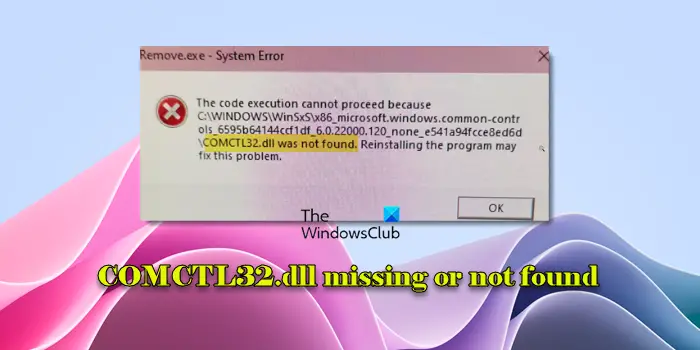
“Comctl32.dll trūksta„Arba“Comctl32.dll nebuvo rastas„Klaidos paprastai atsiranda tada, kai programa nepavyksta rasti comctl32.dll failo paleidimo ar diegimo metu. Tai gali nutikti dėl failo korupcijos, atsitiktinio failo ištrynimo ar pakeitimo, nesuderinamumo problemų su konkrečiomis programomis, virusais ar kenkėjiška programine įranga, nukreipta į sistemos failus. Visame klaidos pranešime rašoma:
Kodo vykdymas negali vykti, nes comctl32.dll nebuvo rasta. Iš naujo įdiegus programą, ši problema gali išspręsti.
Arba
Programa negali prasidėti, nes jūsų kompiuteryje trūksta comctl32.dll. Pabandykite iš naujo įdiegti programą, kad išspręstumėte šią problemą.
Jei patiriate tą pačią problemą, perskaitykite šį įrašą, kad sužinotumėte, kaip ištaisyti klaidą.
Kur yra „COMCTL32 DLL“ failas?
„COMCTL32.DLL“ („Common Controls Library“) yra „Windows“ operacinės sistemos dalis ir teikia valdiklius ir funkcijas programoms, tokioms .
32 bitų „Windows“ versijose failas yraC:\Windows\System32aplankas. Tačiau 64 bitų „Windows“ versijose jis egzistuoja abiemC:\Windows\System32(už 64 bitų programas) irC:\Windows\SysWOW64(32 bitų programoms). Tai taip pat gali pasirodyti.
Ištaisykite „Comctl32.dll“. Trūksta arba nerasta „Windows 11“
IštaisytiComctl32.dll trūksta arba nerastaKlaida „Windows 11/10“ kompiuteryje, naudokite šiuos sprendimus:
- Registruokite „COMCTL32.DLL“ failą
- Vykdykite SFC ir nuskaitykite nuskaitymus
- Iš naujo įdiekite programą
- Naudokite sistemos atkūrimą
- Rankiniu būdu atsisiųskite ir perregistruokite failą
Pamatykime tai išsamiai.
1] registruoti „comctl32.dll“ failą
Naudodamiesi šia komanda, sužinokite, ar tai jums tinka:
regsvr32 COMCTL32.dll
2] paleiskite SFC ir nuskaitykite nuskaitymus
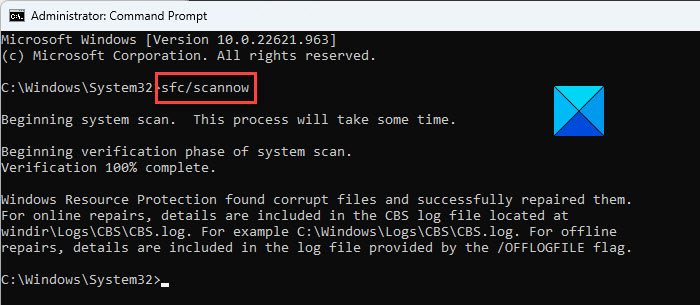
. Šių nuskaitymų vykdymas yra vienas veiksmingiausių sprendimų, kaip nustatyti trūkstamų sistemos DLL failų klaidas.
Norėdami paleisti SFC nuskaitymą, atidarykite komandų eilutę kaip administratorius, įveskitesfc /scannow, ir paspauskiteĮveskite. Aukščiau pateikta komanda patikrins jūsų sistemą, kad trūktų ar sugadintų sistemos failų, ir automatiškai juos suremontuoti.
Jei SFC paleidimas nepadeda, pabandykite paleisti „DEM“ įrankį. Tai gali taisyti „Windows“ sistemos vaizdą, ištaisydamas gilesnę korupciją, kuri gali neleisti SFC veikti.
Paleisti DEMS, tipasDISM /Online /Cleanup-Image /RestoreHealthtoje pačioje komandų eilutėje ir paspauskiteĮveskite.
Dabar iš naujo paleiskite kompiuterį, kad įsitikintumėte, jog bet koks sistemos remontas yra visiškai pritaikytas.
3] Iš naujo įdiekite programą
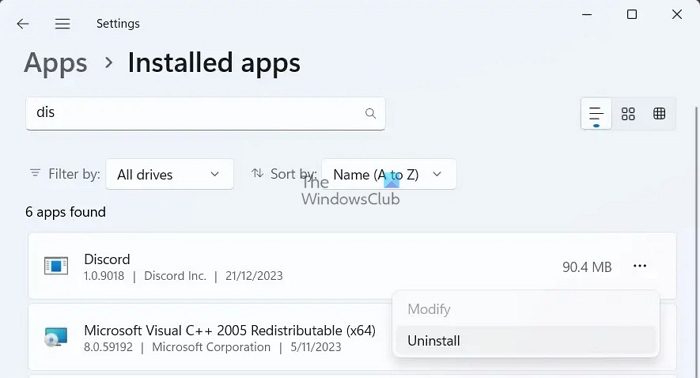
Šis sprendimas turėtų būti naudojamas, kai klaida įvyksta naudojant konkrečią programą, nurodant, kad programos DLL priklausomybė gali būti pažeista arba trūksta. Iš naujo įdiegus, visi esminiai programos failai, įskaitant visus trūkstamus ar sugadintus DLL, yra pakeičiami šviežiomis kopijomis. Procesas užtikrina, kad programa gautų reikiamus DLL teisingoje versijoje ir vietoje.
Norėdami iš naujo įdiegti programą, eikite įNustatymai> Programos> Įdiegtos programos. Suraskite programą sąraše, spustelėkite trijų taškų piktogramą šalia programos pavadinimo ir pasirinkitePašalinkite. Vykdykite raginimus, kad visiškai pašalintumėte programą. Nufutalinį, iš naujo įdiekite programą atsisiųsdami ją iš savo oficialios svetainės arba „Microsoft Store“. Perkraukite kompiuterį ir pažiūrėkite, ar klaidos nebėra.
4] Naudokite sistemos atkūrimą
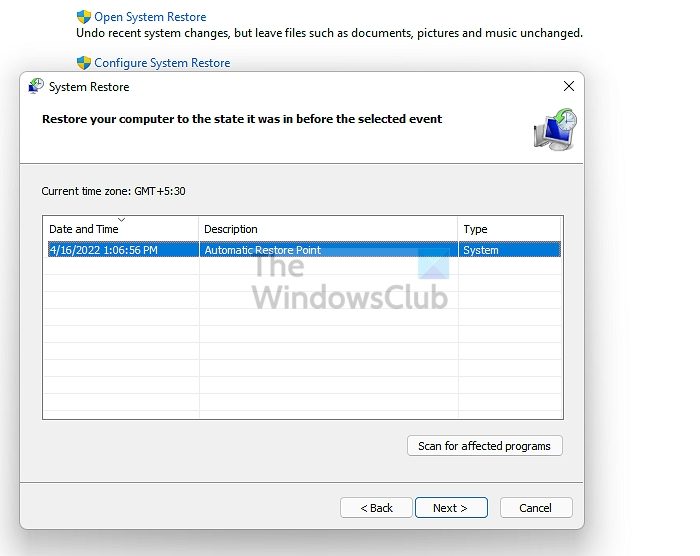
Jei anksčiau sukūrėte atkūrimo tašką, „System Restore“ naudojimas gali padėti problemai grąžinti sistemą į būseną, kai comctl32.dll failas buvo nepažeistas.
Norėdami tai padaryti, meniu „Pradėti“ ieškokite „System Restore“, pasirinkiteSukurkite atkūrimo tašką, eik įSistemos apsaugaSkirtukas ir spustelėkiteSistemos atkūrimas. Pasirinkite atkūrimo tašką, kurį sukūrėte prieš iškeliant problemą, ir vykdykite raginimus, kad atliktumėte restauravimo procesą.
5] Rankiniu būdu atsisiųskite ir perregistruokite failą
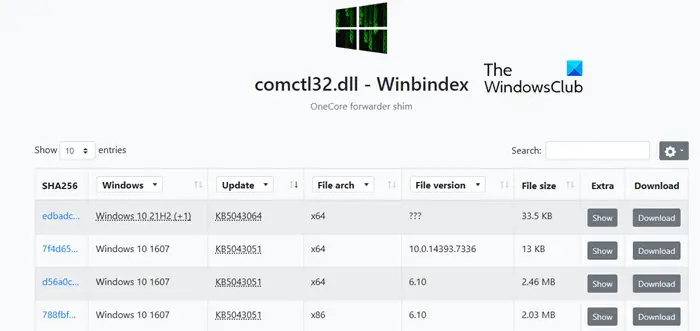
yra žiniatinklio paslauga, teikianti informaciją apie „Windows OS“ failus ir leidžia vartotojams juos atsisiųsti tiesiai iš „Microsoft“ serverių. Jei „COMCTL32.DLL“ galima įsigyti per „WinBindex“, tai gali būti patikimas šaltinis failui gauti.
Pastaba:Mes nerekomenduojame atsisiųsti DLL iš trečiųjų šalių svetainių dėl galimo saugumo rizikos.
Apsilankykite „WinBindex“ svetainėje. Ieškokite „comctl32.dll“. Jei įmanoma, atsisiųskite failą (įsitikinkite, kad failas atitinka jūsų „Windows“ versiją ir architektūrą, kad išvengtumėte suderinamumo problemų).
Pastaba:Jei galų gale atsisiųsite failą „.Blob“, tiesiog pervardykite jį į „comctl32.dll“.
Atsisiuntę įdėkite DLL į atitinkamą katalogą ir perregistruokite DLL paleidę paleidęregsvr32 comctl32.dllpadidintoje komandų eilutėje.
Tikiuosi, kad tai padės.
Skaitykite: .
Kaip išspręsti trūkstamą DLL problemą?
Į, pabandykite iš naujo paleisti kompiuterį arba pašalinti ir iš naujo įdiegti paveiktą programą. Tada paleiskite sistemos failų tikrinimo įrankį, kad pataisytumėte trūkstamus ar sugadintus sistemos failus. Jei tai neveikia, naudokite „Windows“ sistemos vaizdo taisymą. Taip pat įsitikinkite, kad jūsų „Windows“ operacinė sistema yra atnaujinta, nes atnaujinimai gali išspręsti įvairias problemas, įskaitant trūkstamus DLL failus.
Skaitykite toliau: .

![Nepavyko rasti efi \ boot \ bootx64.efi [pataisyti]](https://elsefix.com/tech/tejana/wp-content/uploads/2025/01/Could-not-locate-bootx64-efi.png)

![Edge push pranešimai neveikia [Pataisyti]](https://elsefix.com/tech/tejana/wp-content/uploads/2024/12/Edge-push-notifications-not-working.png)